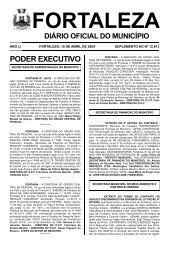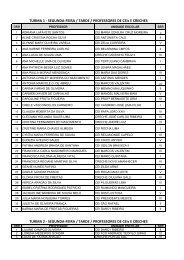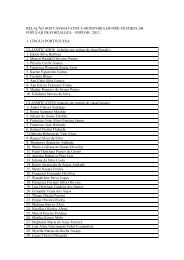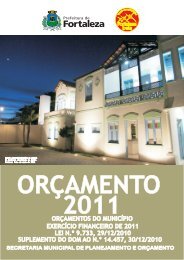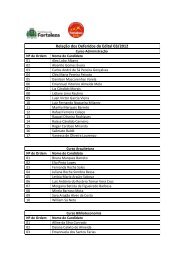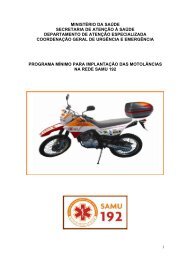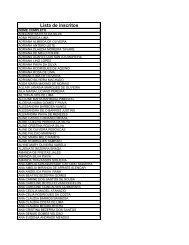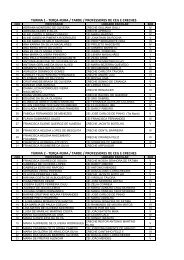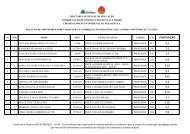Manual do Executante Hospitalar no SISREG III - Central Integrada ...
Manual do Executante Hospitalar no SISREG III - Central Integrada ...
Manual do Executante Hospitalar no SISREG III - Central Integrada ...
You also want an ePaper? Increase the reach of your titles
YUMPU automatically turns print PDFs into web optimized ePapers that Google loves.
PREFEITURA MUNICIPAL DE FORTALEZASECRETARIA MUNICIPAL DE SAÚDECENTRAL INTEGRADA DE REGULAÇÃO DE FORTALEZA -‐ CIRF/SAMUCENTRAL DE LEITOS DE FORTALEZA -‐ CRIFor<strong>SISREG</strong> HOSPITALARMANUAL DO OPERADOR EXECUTANTEMINUTAOrientações de uso <strong>do</strong> sistema e roGnas diárias para o opera<strong>do</strong>r que iráexecutar as internações <strong>no</strong> âmbito hospitalar.Fortaleza-‐CE,Janeiro 2012
Gover<strong>no</strong> MunicipalLUIZIANNE DE OLIVEIRA LINSPrefeitaSecretaria Municipal de SaúdeANA MARIA DE CARVALHO FONTENELESecretária<strong>Central</strong> de Regulaçãodas Internações de FortalezaCLÁUDIO ROBERTO FREIRE DE AZEVEDOCoordena<strong>do</strong>rElaboraçãoANTONIO DE PÁDUA LOPES PINHOColaboraçãoDANIELLE COELHO TIMBÓJORDÂNIA BARBOSA SALESMARIA FRANCINEUZA CÂNDIDA GURGELPOLLIANE
SUMÁRIO
ROTINAS DIÁRIASO executante de internação deverá estar atento para as a4vidades ro4neiras que deverá executardurante o dia. Abaixo, descrevemos algumas a4vidades por expediente como orientação:Manhã ou <strong>no</strong> inicio de seu plantão:1 – Ao iniciar seu dia de trabalho, procure organizar os materiais e utensílios que necessita para suasa4vidades; faça uma higienização <strong>no</strong> ambiente de trabalho; ligue os computa<strong>do</strong>res; realize ummomento de meditação e agradeça a Deus por mais este dia de trabalho. Verifique se há algum reca<strong>do</strong>para sua equipe <strong>no</strong> livro de ocorrências.2 – Primeira a4vidade <strong>no</strong> <strong>SISREG</strong>: Verificar se há internações e altas para realizar. Caso haja,providenciar as altas <strong>no</strong> sistema e realizar as internações conforme orientações con4das neste manual.No final de seu expediente:Deixe a úl4ma hora de seu expediente para realizar as seguintes a4vidades:1 – Faça uma checagem para saber se existe alta, internação, solicitação de mudança de procedimentoou solicitação de procedimentos especiais, pendentes.2 – realize uma higienização <strong>no</strong> ambiente de trabalho e reorganize os materiais e utensílios usa<strong>do</strong>sdurante o dia.3 – U4lize o livro de ocorrências para deixar reca<strong>do</strong>s para a equipe que vai subs4tuir a sua e agradeça aDeus por mais uma tarefa concluída.
USANDO O <strong>SISREG</strong> COMO EXECUTANTE DE INTERNAÇÃO PASSO-‐A-‐PASSOPara iniciar o <strong>SISREG</strong>, você vai digitar o seguinte na barra de endereço de seu navega<strong>do</strong>r de internet:sisregiii.saude.gov.br, logo após, aparece a tela baixo, ai você digita seu Opera<strong>do</strong>r, Senha e clica ementrar.Após clicar em entrar aparecerá a tela abaixo, onde é informa<strong>do</strong> quem está operan<strong>do</strong> o sistema,seu perfil e a unidade de saúde a qual está vincula<strong>do</strong>. Na tarja azulada, você encontra o menu com asopções para a operacionalização <strong>do</strong> sistema, com as seguintes opções: SOLICITAR, CONSULTA CNS,INTERNAR, SAÍDA/PERMANÊNCIA, TRANSFERÊNCIA PACIENTE, SOLICITAR, CONSULTAS e TROCA DESENHA. Observe também que <strong>no</strong> centro da tela, existem avisos importantes, que são comunicações comos usuários <strong>do</strong> sistema. Essa comunicação poderá ser postada pelo administra<strong>do</strong>r Federal, Estadual eMunicipal.
Internar paciente: Ao clicar na opção INTERNAR, vão aparecer os lau<strong>do</strong>s autoriza<strong>do</strong>s peloregula<strong>do</strong>r, conforme tela abaixo. Para efe4var a internação, clicar <strong>no</strong> botão Internar, ao la<strong>do</strong> <strong>do</strong> <strong>no</strong>me<strong>do</strong> paciente, observe que a listagem está ordenada por critério de risco. Você deverá levar emconsideração o Risco, a Clínica solicitada e a data da reserva, para que o paciente interna<strong>do</strong> seja o queestá mais an4go na lista:Após clicar em Internar, aparecerá o lau<strong>do</strong> autoriza<strong>do</strong> com os da<strong>do</strong>s da solicitação. Rolar a telaaté o final da ficha e escolha o médico que será o responsável pelo paciente e a data da internação.Lembran<strong>do</strong> que só poderá ser interna<strong>do</strong> paciente na data da ocorrência, ou, em data anterior (<strong>no</strong>s casosde urgência/emergência, onde o paciente teve que ser atendi<strong>do</strong> mesmo quan<strong>do</strong> não havia leitosdisponíveis). Usar esta opção para poder receber o número da AIH.Exemplo: o paciente entrou <strong>no</strong> hospital dia 02/01/2012, foi realizada uma cirurgia de urgência eele ficou numa maca. O procedimento previa uma permanência de 04 dias. Assim que surgir uma leitovago <strong>no</strong> hospital, o executante deverá realizar a internação com a data de internação em 02/01/2012 ea saída <strong>no</strong> dia de sua alta. Assim o sistema realizará a internação e alta <strong>do</strong> paciente de forma a nãotrazer prejuízos para o hospital, nega4van<strong>do</strong> os leitos <strong>no</strong>s dias de permanência <strong>do</strong> paciente. Lembramosque o sistema não permite internações futuras.
Saída / permanência: Use esta opção para dar alta ao paciente.Clican<strong>do</strong> <strong>no</strong> botão Saída_Permanência, aparecerá a tela abaixo. Escolha o mo4vo da saída eclique em Efe4var Saída.TRANSFERÊNCIA PACIENTE/LEITO:Clínica / especialidade: É muito pareci<strong>do</strong> com a troca de leito, a diferença é que você estarárealizan<strong>do</strong> transferência entre clínicas. Por exemplo, um paciente que está interna<strong>do</strong> na clínica cirúrgicaserá transferi<strong>do</strong> para uma UTI. Comece clican<strong>do</strong> em TRANSFERIR, logo aparecerá o lau<strong>do</strong> autoriza<strong>do</strong>.
Rol a tela e clique na janela Clínica, escolha a <strong>no</strong>va clínica, digite a data da transferência e realize amudança clican<strong>do</strong> em Transferir.Mudar de Tipo de Leito: Use essa opção para realizar a troca de leito.
Clique em Trocar e logo aparecerá o lau<strong>do</strong> autoriza<strong>do</strong>. Role até o fim da página e escolha um<strong>no</strong>vo leito. Lembran<strong>do</strong> que o sistema ainda não trabalha com o número <strong>do</strong> leito, ele só realiza a trocaem relação ao gênero e clique em Mudar.Liberar Leito bloquea<strong>do</strong>: Através desta opção você poderá liberar um leito reserva<strong>do</strong>. Somentehaverá a necessidade de liberação de reserva para os casos onde, na solicitação, é solicita<strong>do</strong> um leitocomplementar – o paciente vai realizar um procedimento que necessariamente precisa ir para uma UTIpós-‐cirúrgica. Então você realiza a transferência entre clinicas e após a alta ou retor<strong>no</strong> <strong>do</strong> paciente aoleito inicial, você poderá liberar o leito de UTI.Clique <strong>no</strong> botão Liberar e aparecerá a tela abaixo com o lau<strong>do</strong> autoriza<strong>do</strong>, role a tela até o final,jus4fique a liberação e clique em Liberar.
SOLICITAR:Mudança de Procedimento Principal: Esta opção permite a solicitação de mudança <strong>do</strong>procedimento principal. Durante a internação, o diagnós4co inicial pode não ser confirma<strong>do</strong> ou poderásurgir uma <strong>no</strong>va condição clínica. Poderá ainda, ser iden4ficada outra patologia de maior gravidade, oucomplexidade, ou intercorrência que implique na mudança da conduta ou especialidade médica. Veja<strong>no</strong> Item 08 pág. 23 <strong>do</strong> Anexo I.Clique na opção Mudar. Aparecerá o lau<strong>do</strong> autoriza<strong>do</strong>, role a tela até o final, digite o código <strong>do</strong><strong>no</strong>vo procedimento, realize a checagem e escolha o CID que já vem filtra<strong>do</strong> pelo procedimento.Preencha a jus4fica4va e clique em Enviar para Regula<strong>do</strong>r.
Procedimentos especiais: Com esta opção você poderá solicitar autorização ao Regula<strong>do</strong>r paraexecutar procedimentos adicionais aos previamente aprova<strong>do</strong>s e inclusos <strong>no</strong> procedimento principal.Exemplo: Uma tomografia ou outro exame não previsto na internação.Clique <strong>no</strong> botão Procedimentos e aparecerá a tela abaixo, coloque o código <strong>do</strong> procedimentodeseja<strong>do</strong>, a quan4dade, a data da realização <strong>do</strong> procedimento, jus4fique o pedi<strong>do</strong> e clique em Inserir.Você poderá inserir mais de um procedimento.
CONSULTAS:Mapa de leitos: Com esta opção você visualizará os leitos existentes. Para isso escolha a clínicadesejada.Observe na tela abaixo, que os leitos ocupa<strong>do</strong>s aparecem na cor azul. Caso você queira saberquem estar interna<strong>do</strong> nestes leitos, é só clicar sobre <strong>do</strong> número de cor azul.
Para efetuar a troca da senha, clique em TROCA DE SENHA. Aparecerá a tela abaixo, onde vocêpoderá realizar a troca de sua senha:Digite sua senha atual, digite a <strong>no</strong>va senha e faça a confirmação digitan<strong>do</strong> <strong>no</strong>vamente. Cliqueem Alterar. Observe que o sistema realiza uma avaliação sobre a complexidade de sua senha, para teruma complexidade forte, use letras, números e caracteres especiais como: @. Troque sua senha sempreque achar necessário.